AU简明操作手册(480680)
AU480生化仪简易操作规程
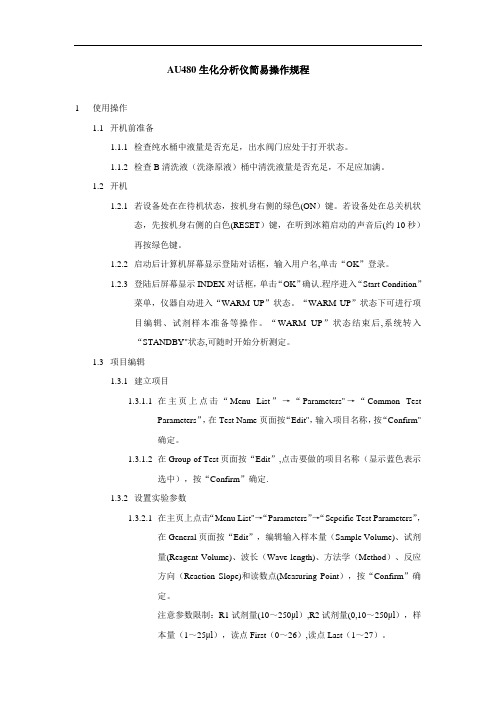
AU480生化分析仪简易操作规程1使用操作1.1开机前准备1.1.1检查纯水桶中液量是否充足,出水阀门应处于打开状态。
1.1.2检查B清洗液(洗涤原液)桶中清洗液量是否充足,不足应加满。
1.2开机1.2.1若设备处在在待机状态,按机身右侧的绿色(ON)键。
若设备处在总关机状态,先按机身右侧的白色(RESET)键,在听到冰箱启动的声音后(约10秒)再按绿色键。
1.2.2启动后计算机屏幕显示登陆对话框,输入用户名,单击“OK”登录。
1.2.3登陆后屏幕显示INDEX对话框,单击“OK”确认.程序进入“Start Condition”菜单,仪器自动进入“WARM UP”状态。
“WARM UP”状态下可进行项目编辑、试剂样本准备等操作。
“WARM UP”状态结束后,系统转入“STANDBY"状态,可随时开始分析测定。
1.3项目编辑1.3.1建立项目1.3.1.1在主页上点击“Menu List”→“Parameters"→“Common TestParameters”,在Test Name页面按“Edit",输入项目名称,按“Confirm"确定。
1.3.1.2在Group of Test页面按“Edit”,点击要做的项目名称(显示蓝色表示选中),按“Confirm”确定.1.3.2设置实验参数1.3.2.1在主页上点击“Menu List"→“Parameters”→“Sepcific Test Parameters”,在General页面按“Edit”,编辑输入样本量(Sample Volume)、试剂量(Reagent Volume)、波长(Wave length)、方法学(Method)、反应方向(Reaction Slope)和读数点(Measuring Point),按“Confirm”确定。
注意参数限制:R1试剂量(10~250μl),R2试剂量(0,10~250μl),样本量(1~25μl),读点First(0~26),读点Last(1~27)。
AU680简明操作
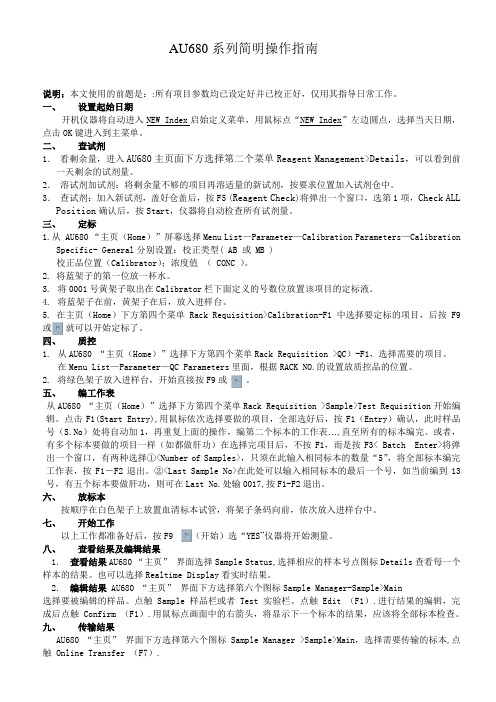
AU680系列简明操作指南说明:本文使用的前题是::所有项目参数均已设定好并已校正好,仅用其指导日常工作。
一、设置起始日期开机仪器将自动进入NEW Index启始定义菜单,用鼠标点“NEW Index”左边圆点,选择当天日期,点击OK键进入到主菜单。
二、查试剂1.看剩余量,进入AU680主页面下方选择第二个菜单Reagent Management>Details,可以看到前一天剩余的试剂量。
2.溶试剂加试剂:将剩余量不够的项目再溶适量的新试剂,按要求位置加入试剂仓中。
3.查试剂:加入新试剂,盖好仓盖后,按F5 (Reagent Check)将弹出一个窗口,选第1项,Check ALL Position确认后,按Start,仪器将自动检查所有试剂量。
三、定标1.从 AU680 “主页(Home)”屏幕选择Menu List—Parameter—Calibration Parameters—CalibrationSpecific- General分别设置:校正类型( AB 或 MB )校正品位置(Calibrator);浓度值( CONC )。
2. 将蓝架子的第一位放一杯水。
3.将0001号黄架子取出在Calibrator栏下面定义的号数位放置该项目的定标液。
4.将蓝架子在前,黄架子在后,放入进样台。
5. 在主页(Home)下方第四个菜单Rack Requisition>Calibration-F1中选择要定标的项目,后按F9或就可以开始定标了。
四、质控1.从AU680 “主页(Home)”选择下方第四个菜单Rack Requisition >QC)-F1,选择需要的项目。
在Menu List—Parameter—QC Parameters里面,根据RACK NO.的设置放质控品的位置。
2.将绿色架子放入进样台,开始直接按F9或。
五、编工作表从AU680 “主页(Home)”选择下方第四个菜单Rack Requisition >Sample>Test Requisition开始编辑。
AU680全自动生化分析系统用户标准化培训手册(V1.0)

按钮条一览..............................................................................................3-7 操作菜单 ...........................................................................................3-8
AU680全自动生化分析系统 用户培训化培训手册 版本1.0
目录
绪言 1-1
本手册常用术语....................................................................... . . . . . . . . . . . . 1-3
开机 2-1
打印常规,急诊及急诊盘中的样本数据 .................................................................................. 6-21 打印试剂空白,定标和质控信息 ............................................................................................ 6-24 批量传输数据到主机/LIS系统................................................................................................. 6-25
audition简单使用说明

Adobe Audition 3.0的简单使用方法软件简介:Adobe Audition是一个专业音频编辑和混合环境,原名为Cool Edit Pro. 被Adobe 公司收购后,改名为为Adobe Audition。
Audition专为在照相室、广播设备和后期制作设备方面工作的音频和视频专业人员设计,可提供先进的音频混合、编辑、控制和效果处理功能。
Audition 是一个完善的多声道录音室,可提供灵活的工作流程并且使用简便。
无论是要录制音乐、无线电广播,还是为录像配音,Audition中的恰到好处的工具均可为您提供充足动力,以创造可能的最高质量的丰富、细微音响。
它是Cool Edit Pro 2.1 的更新版和增强版。
此汉化程序已达到98%的信息汉化程度。
一、录音:1.打开audition 3.0,文件/新建/新建波形/确定2.保存文件:文件/另存为3.打开录音控制台:选项/windows录音控制台,在“录音控制”面板中单击“选项/属性”,勾选“麦克风音量”,在“属性/混音器”中选择Audio Input,勾选“麦克风音量”,确定。
4.开始录音:在界面左下角的“传送器”面板中单击红色按钮,对着麦克风讲话,开始录音。
有波形说明录音正常,若无波形请检查第三步的录音设置。
5.停止录音:若录音完毕,单击红色按钮或者单击“传送器”最左端的停止按钮6.保存文件:文件/保存二、编辑:(一)编辑单个音频文件:1.调节音量、去除不需要的波形:在“编辑”视图下可以选择声音波形中的某段波形,单击鼠标右键可以“保存选区”,可以“剪切”并粘贴到其他波形文件中,还可以直接选择“静音(进程)”去除噪音。
在“停止”状态下选择波形文件可以直接调节音量大小,单击鼠标不放,往右或往上拖动则是调大声,往下或者往左拖动则是调小声。
2.设置音频的效果:打开“效果”面板,可以进行降噪、变调、回声、混响等效果设置。
例:选中噪声波形,点击”效果/修复/”,然后单击鼠标右键,波形”,单击“修复/3.保存文件:文件/保存。
奥林巴斯 AU680操作SOP文件
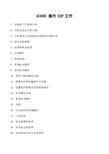
AU680 操作SOP文件1. 仪器的工作原理介绍2. 开机及设定开机日期3. 主屏幕显示及系统状态图标的功能介绍4. 设定实验参数5. 试剂准备及检查6. 定标操作7. 质控控制8. 常规标本操作9. 急诊标本操作10. 查看与修改测定结果11. 把测定结果传输到中文电脑12. 设置质控参数及常规质控操作13. 打印测定结果14. 复查标本操作15. 关机16. 中文软件的常规操作17. 日常保养18. 常见报警的处理19. 异常标志的处理20. 总结培训内容与串讲菜单1.仪器的工作原理介绍(1)试剂系统AU480试剂仓采用半导体制冷,AU680试剂仓采用压缩机制冷,温度4 - 12℃,试剂瓶可使用120ml, 60ml, 30ml, 15ml,用户自行决定。
试剂位:AU480为76位;AU680为96位R1 60位,R248位。
AU2700为96位。
(2)探针系统包括试剂针和样品针,具有自动液面探测,防撞保护,防堵塞,探测气泡,探测血凝块等功能。
(3)样品系统分析仪采用轨道式进样,每个样品架可放置10个样品,样品架按功能和颜色分为常规(白色),急诊(红色),质控(绿色),定标(黄色),试剂空白(蓝色),复查(桔黄色)。
AU480可同时放80份样品,AU680同时放150份样品,AU2700同时放300分样品。
另设独立急诊台。
AU680特设有复查轨道,加快了复查标本的检测时间。
(4)恒温比色系统恒温系统采用恒温液循环间接加温干式浴集干式空气浴与水浴优点于一身。
比色系统:光源→集束光装置(点光束)→光径 6 mm 比色杯→光栅→信号光/电转换→数码信号传输→主机计算。
(5)搅拌系统(6)冲洗系统2. 开机及设定开机日期(1)开机前准备工作a.检查水源AU680要求使用去离子水,其最大耗水量(全部使用浓缩双试剂)28L/小时。
开机前应检查去离子水贮备量。
可用下面公式估算:贮水量(L)=预计测试总量/800×28×0.7或装备产水速度大于28L/小时的去离子水制水设备。
AU680简易操作
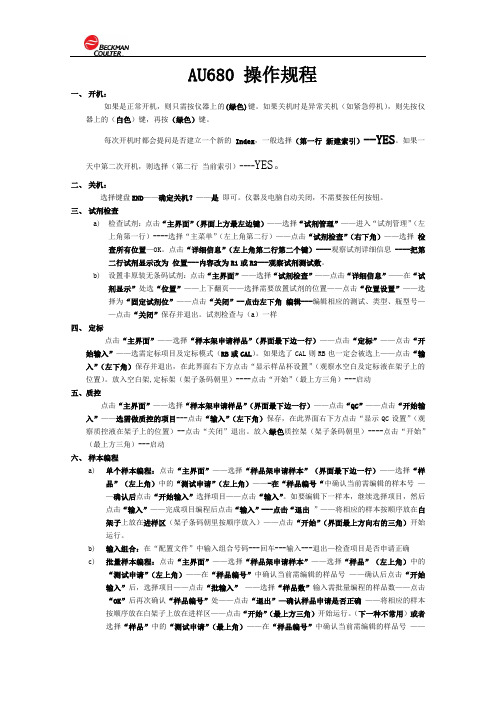
AU680 操作规程一、开机:如果是正常开机,则只需按仪器上的(绿色)键。
如果关机时是异常关机(如紧急停机),则先按仪器上的(白色)键,再按(绿色)键。
每次开机时都会提问是否建立一个新的Index,一般选择(第一行新建索引)--YES。
如果一天中第二次开机,则选择(第二行当前索引)----YES。
二、关机:选择键盘END——确定关机?——是即可。
仪器及电脑自动关闭,不需要按任何按钮。
三、试剂检查a)检查试剂:点击“主界面”(界面上方最左边键)——选择“试剂管理”——进入“试剂管理”(左上角第一行)----选择“主菜单”(左上角第二行)——点击“试剂检查”(右下角)——选择检查所有位置—OK。
点击“详细信息”(左上角第二行第二个键)----观察试剂详细信息 ----把第二行试剂显示改为位置---内容改为R1或R2---观察试剂测试数。
b)设置非原装无条码试剂:点击“主界面”——选择“试剂检查”——点击“详细信息”——在“试剂显示”处选“位置”——上下翻页——选择需要放置试剂的位置——点击“位置设置”——选择为“固定试剂位”——点击“关闭”--点击左下角编辑---编辑相应的测试、类型、瓶型号——点击“关闭”保存并退出。
试剂检查与(a)一样四、定标点击“主界面”——选择“样本架申请样品”(界面最下边一行)——点击“定标”——点击“开始输入”——选需定标项目及定标模式(RB或CAL)。
如果选了CAL则RB也一定会被选上——点击“输入”(左下角)保存并退出,在此界面右下方点击“显示样品杯设置”(观察水空白及定标液在架子上的位置)。
放入空白架,定标架(架子条码朝里)----点击“开始”(最上方三角)---启动五、质控点击“主界面”——选择“样本架申请样品”(界面最下边一行)——点击“QC”——点击“开始输入”——选需做质控的项目---点击“输入”(左下角)保存,在此界面右下方点击“显示QC设置”(观察质控液在架子上的位置)--点击“关闭”退出。
AU480生化仪简易操作规程
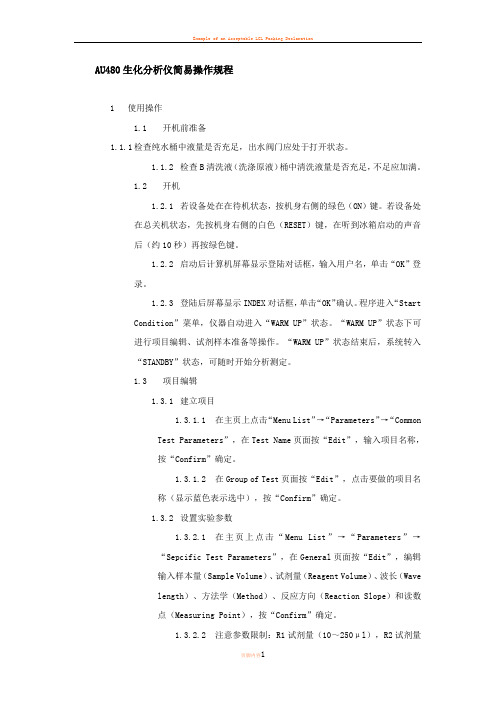
AU480生化分析仪简易操作规程1使用操作1.1开机前准备1.1.1检查纯水桶中液量是否充足,出水阀门应处于打开状态。
1.1.2检查B清洗液(洗涤原液)桶中清洗液量是否充足,不足应加满。
1.2开机1.2.1若设备处在在待机状态,按机身右侧的绿色(ON)键。
若设备处在总关机状态,先按机身右侧的白色(RESET)键,在听到冰箱启动的声音后(约10秒)再按绿色键。
1.2.2启动后计算机屏幕显示登陆对话框,输入用户名,单击“OK”登录。
1.2.3登陆后屏幕显示INDEX对话框,单击“OK”确认。
程序进入“StartCondition”菜单,仪器自动进入“WARM UP”状态。
“WARM UP”状态下可进行项目编辑、试剂样本准备等操作。
“WARM UP”状态结束后,系统转入“STANDBY”状态,可随时开始分析测定。
1.3项目编辑1.3.1建立项目1.3.1.1在主页上点击“Menu List”→“Parameters”→“CommonTest Parameters”,在Test Name页面按“Edit”,输入项目名称,按“Confirm”确定。
1.3.1.2在Group of Test页面按“Edit”,点击要做的项目名称(显示蓝色表示选中),按“Confirm”确定。
1.3.2设置实验参数1.3.2.1在主页上点击“Menu List”→“Parameters”→“Sepcific Test Parameters”,在General页面按“Edit”,编辑输入样本量(Sample Volume)、试剂量(Reagent Volume)、波长(Wavelength)、方法学(Method)、反应方向(Reaction Slope)和读数点(Measuring Point),按“Confirm”确定。
1.3.2.2注意参数限制:R1试剂量(10~250μl),R2试剂量(0,10~250μl),样本量(1~25μl),读点First(0~26),读点Last(1~27)。
AU简明操作手册(480-680)
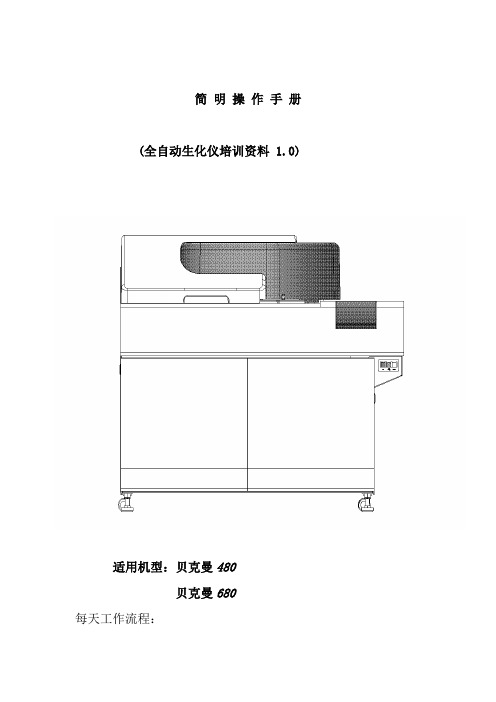
简明操作手册(全自动生化仪培训资料 1.0)适用机型:贝克曼480贝克曼680每天工作流程:一、开机前检查;二、开机;三、修改日期索引;四、检查、添加试剂;五、做质控,查看质控结果;六、如有必要,做定标;七、做定标项目的质控,查看结果;八、做标本;九、插入急诊标本;十、查看标本结果;十一、传输标本结果;十二、关机;十三、常见符号;十四、常见报警。
仪器主要单元介绍仪器主要界面介绍主要按键介绍一、开机前检查1、检查样品配送器、试剂配送器是否泄漏;2、检查清洁剂蠕动泵装置是否泄漏;3、检查主清洁剂的数量并补给;4、检查并清洗样品探针、试剂探针和搅拌棒;二、开机开启键,仪器主机以及操作电脑将会自动启动,操作电脑进入“修改日期索引”界面。
三、修改日期索引1、开机后,仪器自动进入以下界面2、点击,仪器将自动建立一个日期索引。
注:每天必须修改日期索引,并且每天只能修改一次,如果当天第二次开机,则选择“ ”,然后点击,仪器将不建立新索引。
四、 检查、添加试剂2、点击“”点击“”后,进入以下界面点击“”点击“”后,进入以下界面1、在此查看各试剂剩余测试点击“ ”,进入以下界面1、如果添加的试剂品种很多,就使用第一个选择;2、如果添加试剂品种只有几个,使用第二个;3、第三个选择几乎不用;4、试剂状态显示红色的时候,使用“试剂复位”。
选择好后,点击“”,仪器将对试剂进行检查。
五、做质控,查看质控结果1、做质控:将质控品放在“绿色”样品架相应的位置,将“绿色”样品架放置于仪器进样轨道上,点仪器“开始”键。
仪器自动做设置好的项目的质控。
2、查看质控结果:在中文报告系统,点击“质控” “质控图”,即可查看质控结果。
六、定标点击“”后,进入以下界面点击“”点击“”后,进入以下界面2、选择需要定标的项目将定标液放置于“黄色”定标架指定位置,在“蓝色”试剂空白架的“1号”位置放水。
“蓝色”架前,“黄色”架后,放置于仪器进样轨道上,点击“开始键”,仪器将自动定标。
- 1、下载文档前请自行甄别文档内容的完整性,平台不提供额外的编辑、内容补充、找答案等附加服务。
- 2、"仅部分预览"的文档,不可在线预览部分如存在完整性等问题,可反馈申请退款(可完整预览的文档不适用该条件!)。
- 3、如文档侵犯您的权益,请联系客服反馈,我们会尽快为您处理(人工客服工作时间:9:00-18:30)。
简明操作手册
(AU全自动生化仪培训资料Ver 1.0)
适用机型:贝克曼AU480
贝克曼AU680
每天工作流程:
一、开机前检查;
二、开机;
三、修改日期索引;
四、检查、添加试剂;
五、做质控,查看质控结果;
六、如有必要,做定标;
七、做定标项目的质控,查看结果;
八、做标本;
九、插入急诊标本;
十、查看标本结果;
十一、传输标本结果;
十二、关机;
十三、常见符号;
十四、常见报警。
仪器主要单元介绍
仪器主要界面介绍
主要按键介绍
一、开机前检查
1、检查样品配送器、试剂配送器是否泄漏;
2、检查清洁剂蠕动泵装置是否泄漏;
3、 检查主清洁剂的数量并补给;
4、 检查并清洗样品探针、试剂探针和搅拌
棒; 二、 开机
开启
动,操作电脑进入“修改日期索引”界面。
三、 修改日期索引
1、开机后,仪器自动进入以下界面
2、点击
注:每天必须修改日期索引,并且每天只能修改一次,如果当天第二次开机,则选择“Current Index
”,然后点击不建立新索引。
四、 检查、添加试剂
点击“Reagent ”
点击“
点击“Reagent Check ”,进入以下界面
1、如果添加的试剂品种很多,就使用第一个选择;
2、如果添加试剂品种只有几个,使用第二个;
3、第三个选择几乎不用;
4、试剂状态显示红色的时候,使用“试剂复位”。
选择好后,点击“Start ”,仪器将对试剂进行检查。
五、做质控,查看质控结果
1、做质控:将质控品放在“绿色”样品架相应的位置,将“绿色”样品架放置于仪器进样轨道上,点仪器“开始”键。
仪器自动做设置好的项目的质
控。
2、查看质控结果:在中文报告系统,点击“质控” “质控图”,即可查看质控结果。
六、定标
点击“Rack Requisition ”后,进入以下界面
点击“Calibrarion”后,进入以下界面
1、点击“主菜单”
2、点击“
Roution ”
3、点击“Rack Requisition ”
点击“Calibrarion ”
将定标液放置于“黄色”定标架指定位置,在“蓝色”试剂空白架的“1号”位置放水。
“蓝色”架前,“黄色”架后,放置于仪器进样轨道上,点击“开始键”,
仪器将自动定标。
七、
点击“Rack Requisition ”后,进入以下界面 点击“Qc ”后,进入以下界面
将质控品放在“绿色”样品架相应的位置,将“绿色”样品架放置于仪器进样轨道上,点仪器“开始”键。
仪器自动做需要做质控的项目。
在中文报告系统,点击“质控” “质控图”,即可查看质控结果。
八、做标本
1、点击“Start Entry ”
1、点击“主菜单”
2、点击“Roution ”
3、点击“Rack Requisition ”
点击“Qc ”
1、点击“Start Entry ”
2、选择刚定标后需要做
质控的项目
3、点击“Entry ”,退出。
1、点击“主菜单”
点击“Rack Requisition ”后,进入以下界面 点击“Rtart Entry ”后,进入以下界面
将标本顺序放置于“白色”样品架上,再将所有样品架放置于仪器轨道上。
点击仪器“开始”
键,仪器
将自动做出所有标本结果,并把结果传输到中文报告系统。
九、插入急诊标本
点击“Stat Requisition ”后,进入以下界面
点击“Sample ”后,进入以下界面
2、点击“Roution ”
3、点击“Rack Requisition ”
1、点击“Start Entry ”
1、选择需要做的项目
2、点击“Entry ”,标本号自动跳到下一号
“Batch Entry ”批量输入
“Profile ”,组合输入
3、输好所有标本后,点击“ Exit ”退出。
1、点击“主菜单”
2、点击“Roution ”
3、点击“Stat Requisition ”
2、点击“Sample ”
1、点击“Start Entry ”
点击“Sample ”后,进入以下界面 点击“STAT Status ”后,进入以下界面
点击“STAT Check ”后,进入以下界面
检查完后,仪器进入以下界面 点击“Sample Assignment ”后,进入以下界面
点击“OK ”后,进入以下界面
仪器做出急诊结果,将自动把急诊结果传输到中文报
告系统。
十、查看标本结果
1、点击“主菜单”
2、点击“Roution ”
1、选择需要做的项目
2、点击“Entry ”,标本
号自动跳到下一号
3、输好所有标本后,点击“ Exit ”退出。
“Batch Entry ”批量输入
“Profile ”,组合输入
4、点击“STAT Status ”
点击“STAT Check ”
点击“Start ”,仪器开始检查急诊台内插入的标本。
点击“Sample Assignment ”
1、在此位置选择放入的急诊标本所对应的急诊台位置号。
2、点击“OK ”
点击“STAT Start ”仪器将开始做急诊
点击“Sample Manager ”后,进入以下界面
十一、传输标本结果
一般情况下,标本结果出来,会自动传输到中文报告系统,如果没有成功传输,就需要手动传输结果。
点击“Sample Manager ”后,进入以下界面
十二、关机
点击“关机”键后,进入以下界面
点击“Yes ”后,仪器将自动关机,操作电脑也会自动关机。
注:点击“Yes ”后,请不要动仪器及电脑的任何地方,否则,可能会导致错误。
十三、常见符号
标 示
产 生 原 因
3、点击“Sample Manager ”
1、点击“主菜单”
2、点击“Roution ”
3、点击“Sample Manager ”
1、点击“状态菜单”
2、点击“关机”键
2、点击“Yes ”
1、在此区域,选择需要查看的标本号
2、点击“Sample ”,
可以查看所选标本的
结果 1、在此区域,选择需
传输结果的标本号 2、点击“Online
Transfer ”,所选结果将被传输到中文系统
十四、常见报警。
